海洋cms设置宝塔自动采集教程
第一步:获取脚本代码。
【1】下面是自动采集脚本代码,我们需要修改代码里面的3项后才可以使用。
| 1 2 3 4 5 6 7 8 9 10 11 12 13 14 15 16 17 18 19 20 21 22 23 24 25 26 27 28 29 30 31 32 33 34 35 36 37 38 39 40 41 42 43 44 45 46 47 48 49 50 51 52 53 54 55 56 57 58 59 60 61 62 63 64 65 66 67 68 69 70 71 72 73 74 75 76 77 78 79 80 81 82 83 84 85 86 87 88 89 90 | #!/bin/bash ######################################################## # 程序名称: 海洋CMS自动采集脚本 # 版本信息:seacmsbot/ v2.0 # 发布链接: https://www.seacms.com/ # 使用方法:直接复制代码到宝塔计划任务shell脚本内容里添加每小时任务使用 # 更新时间:2019.9.26 ########################################################## #①请修改下面的网站域名及管理目录 web_site="http://网站域名/管理目录/admin_reslib2.php" #②请修改下面项内容为"admin_reslib2.php"里设置的访问密码(默认为系统设置的cookie密码) web_pwd="8888e82e85bd4540f0defa3fb7a8e888" #③下面项内容为资源站每日采集链接地址列表,请自行修改,每行一条,可添加多个,前后需添加引号。 #每日采集链接获取方法:选择"后台-采集-资源库列表",复制资源站右边的"采集每天"的链接地址,去掉?前面的内容。 web_api=( '?ac=day&rid=1&url=https://api.iokzy.com/inc/ldg_seackm3u8s.php' '?ac=day&rid=2&url=http://www.zdziyuan.com/inc/s_ldgm3u8_sea.php' ) #模拟用户浏览器ua,请勿随意修改,以免被目标防火墙拦截! web_ua="Mozilla/5.0 (Windows NT 10.0; Win64; x64) AppleWebKit/537.36 (KHTML, like Gecko) Chrome/76.0.3809.100 Safari/537.36 seacmsbot/1.2;" #采集单页 function get_content() { echo "正在采集第$page页..." #echo " get_content: --->url:--->$1" cResult=$(curl --connect-timeout 10 -m 20 -k -s -L -A "$web_ua" "$1" ) echo $cResult | grep -q "采集" #echo -e "$1\n$cResult" if [ "$?" = "0" ]; then next_content "$cResult" else echo -e "采集失败,请检查设置!\n失败链接-->$1\n返回信息-->$cResult\n采集结束,共0页" fi } #采集下页 function next_content() { #统计数据 Result=$(echo "$1" | tr " " "\n") a=$(echo "$Result" | grep -c "采集成功") b=$(echo "$Result" | grep -c "更新数据") c=$(echo "$Result" | grep -c "无需更新") d=$(echo "$Result" | grep -c "跳过") echo "采集成功-->已更$c部,新增$a部,更新$b部,跳过$d部" let add+=$a let update+=$b let none+=$c let jmp+=$d #检测并采集下页 next_url=${1##*location.href=\'} next_url=${next_url%%\'*} #echo $next_url if [ "${next_url:0:1}" = "?" ] then let page++ get_content "$web_site$next_url" else echo "采集结束,共$page页" fi } #脚本入口 echo "海洋CMS自动采集脚本开始执行 版本:v1.2" starttime=$(date +%s) update=0 #更新 add=0 #新增 none=0 #无变化 jmp=0 # 跳过 for url in ${web_api[@]}; do if [[ ! -z $url ]] then web_param="$web_site$url&password=$web_pwd" page=1 echo "开始采集:$url" get_content $web_param fi done endtime=$(date +%s) echo "============================" echo "入库-->$add部" echo "更新-->$update部" echo "跳过-->$jmp部(未绑定分类或链接错误)" echo "今日-->$[none+add+update]部" echo "============================" echo "全部采集结束,耗时$[endtime - starttime]秒" |
| 第二步:修改脚本 【2】具体修改脚本里面的哪3项呢?下面为你一一说来。(根据上面提供的代码内容复制到记事本或是其他html编辑器来对应修改) #①请修改下面的网站域名及管理目录 web_site="http://网站域名/管理目录/admin_reslib2.php"这个是需要修改成你的“网站域名”和“海洋cms后台的管理目录”。域名大家都能理解,后台的管理目录这个对于新手来说需要多讲两句,首先你要能登录你的后台才可以知道你的后台目录。举例说明:假如我的后台登录地址是 mytheme.cn/xxxx/那么这里的“xxxx”就是后台的管理目录,得到了管理目录我们直接填写到代码里即可。 #②请修改下面项内容为"admin_reslib2.php"里设置的访问密码(默认为系统设置的cookie密码) web_pwd="8888e82e85bd4540f0defa3fb7a8e888"这个修改需要到海洋cms系统后台得到我们的cookie密码进行替换才可以,具体步骤:系统-网站设置-cookie密码。得到自己网站的cookie密码后替换即可。 #③下面项内容为资源站每日采集链接地址列表,请自行修改,每行一条,可添加多个,前后需添加引号。 #每日采集链接获取方法:选择"后台-采集-资源库列表",复制资源站右边的"采集每天"的链接地址,去掉?前面的内容。 web_api=(这个是代码里需要修改的最后一项,里面是代码里默认提供的2个采集链接地址,我们需要获取自己的采集链接地址添加到里面。 第三步:宝塔定时任务设置。 直接复制代码到宝塔计划任务shell脚本,内容里添加每小时任务使用。 |
更多文章
-

海洋cms模板标签大全(收藏级)
海洋cms以其免费开源、采集功能强大著称,吸引了越来越影视站长。那么在使用海洋cms过程中,模板标签是必须要掌握的。下面是整理的海洋cms模板标签大全,对于做站朋友,一定有用,赶快收藏起来吧!海洋cms模板标签目录00.相关必要说明 01.全局标签 02.自定义标签 03.if标签和嵌套if标签subif(支持php语句、多e
-
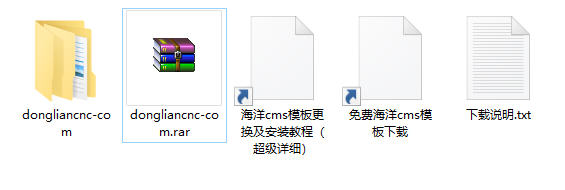
海洋cms模板更换及安装教程
很多刚使用海洋cms站长朋友,不知道如何更换模板及安装,下面就详细的图文教程,快来学习! 第一步,从免费海洋cms模板下载网站(http://www.dongliancnc.com),选择喜好的模板并下载,特别说明都是人工测试过的模板,保证使用哦。 第二步,将模板压缩包,上传文件到网站templets目录下
-

海洋cms海洋默认模板首页banner是更具什么来推荐生成的
用的是海洋的默认模板,请问各位老大, 首页banner是更具什么来推荐生成的,我试了把点击数量调大, 但是并不是都进入了首页的banner里,不知道是受什么影响的 解决方法: 每个模板都不一样,根据模板实际调用的内容来决定。 一般情况下是根据星级。 配合模板标签检查
-

海洋cms安装引导连不上数据库
使用虚拟主机安装的海洋cms,根据安装包内伪静态规则记载“** IIS和Apache的伪静态规则后台直接自动生成” 虚拟主机应使用Apache的伪静态且自动生成,但安装引导一直提示数据库连接失败,已查证数据库信息无误 解决方法: 数据库连接失败,肯定还是你的数据库信息填写有问题。找idc核实下
-

海洋cmscentos7宝塔自动采集报错
/www/server/cron/accbb9db7a4fb6706e8a35c927af770d: line 12: web_site: command not found /www/server/cron/accbb9db7a4fb6706e8a35c927af770d: line 15:
